Prisgrupper
Prisgrupper
Prisgrupper giver dig mulighed for at differentiere dine salgspriser på arbejdstimer til forskellige grupper af kunder eller sager. Systemet vil automatisk ved fakturering anvende salgspriser fra prisgruppen tilknyttet kunden eller sagen.
Anvendelse af prisgrupper forudsætter at der er oprettet minimum 1 »løndel«, og det er denne løndel der anvendes til timeregistrering.
Prisgrupper oprettes og administreres under Administration → Sager → Prisgrupper.
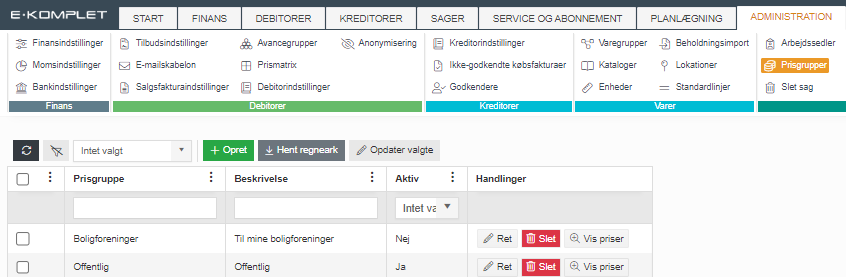
Under Administration → Sager → Prisgrupper vises alle de prisgrupper, der er oprettet.
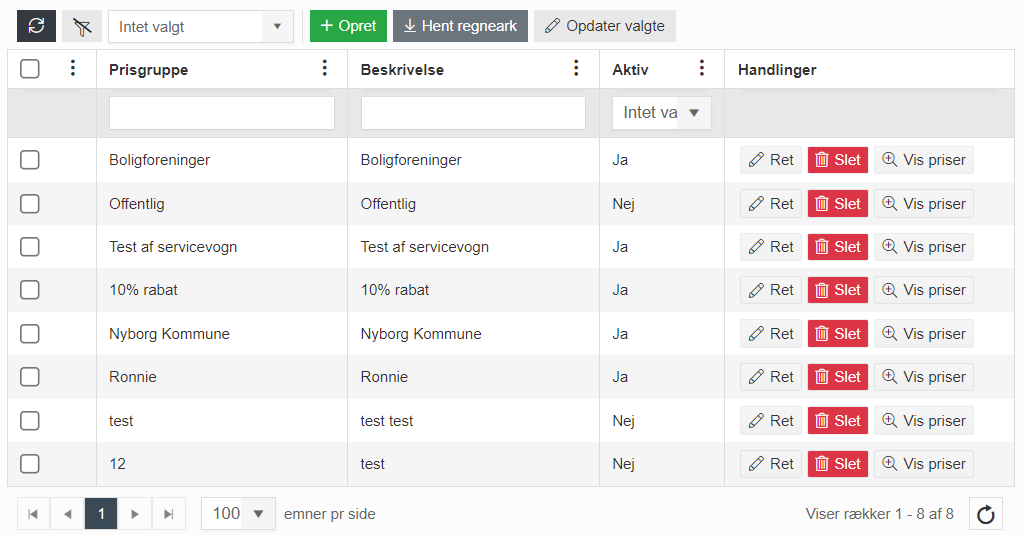
Ud for hver prisgruppe i tabellen vises prisgruppens beskrivelse og status (aktiv eller ej).
Under Handlinger ligger knapperne  ,
,  og
og ![]() .
.
Opret prisgruppe
Denne vejledning beskriver, hvordan du opretter en prisgruppe.
1. Gå til Administration → Sager → Prisgrupper.
2. Klik på  øverst på siden.
øverst på siden.
3. Hermed fremkommer nedenstående vindue.
- Prisgruppe: Entydigt navn på prisgruppen.
- Beskrivelse: Kort beskrivelse af prisgruppen.
- Aktiv: Indikerer om prisgruppen er aktiv. Der skal være sat et flueben heri for at det er muligt at vælge prisgruppen på debitorer og sager.
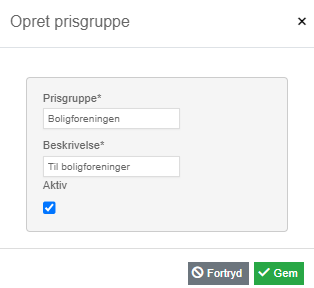
4. Når ovenstående er udfyldt, klik på ![]() .
.
5. Prisgruppen er hermed oprettet.
Opsætning af priser på løndele i en prisgruppe
Denne vejledning beskriver, hvordan du sætter priser op på løndele i en prisgruppe.
1. Gå til Administration → Sager → Prisgrupper.
2. Klik på ![]() under Handlinger ud for den pågældende prisgruppe.
under Handlinger ud for den pågældende prisgruppe.
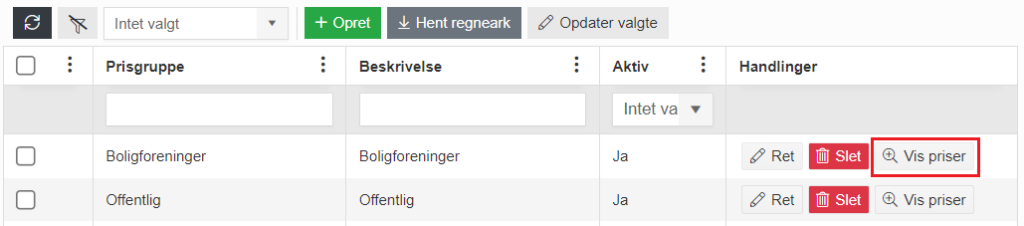
3. Du kommer herefter ind på prisoversigten for den valgte prisgruppe. Det er her man opsætter, hvilke »løndele« der skal have en speciel pris.
4. For at opsætte prisen på en løndel, klik på  .
.
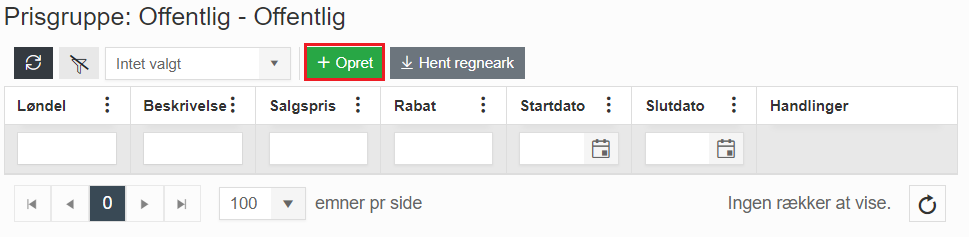
5. Hermed fremkommer nedenstående billede.

6. Her kan du udfylde nedenstående.
- Løndel: Her vælges den løndel, du ønsker at sætte en speciel pris op på.
- Salgspris: Salgsprisen som er gældende for den valgte løndel. Angiv enten salgspris eller rabat.
- Rabat: Rabat (%) som er gældende for den valgte løndel. Det er ikke muligt at angive en salgspris og en rabat (%) på samme tid.
- Startdato: Dato fra hvilken salgspris eller rabat (%) er gældende fra. Alle timeregistreringer fra denne dato vil kunne anvende prisopsætningen.
- Slutdato: Angiver du en slutdato, vil timeregistreringer efter denne dato ikke anvende prisopsætningen.
7. Når ovenstående er udfyldt, klik på ![]() .
.
8. Prisen er hermed gemt og løndelen vil vises i prisoversigten, når du går ind på ![]() for den pågældende prisgruppe.
for den pågældende prisgruppe.
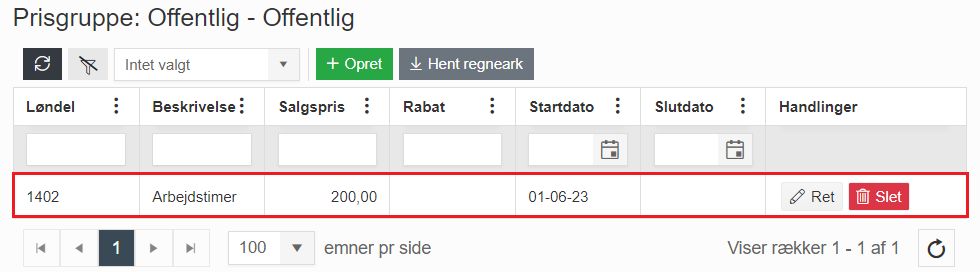
9. På samme måde kan du sætte priser/rabat op på alle de løndele, som skal høre til prisgruppen og have en speciel pris. Under Handlinger ligger knapperne  og
og  , som du kan bruge til hhv. at rette og slette prisreglerne.
, som du kan bruge til hhv. at rette og slette prisreglerne.
Ret prisgruppe
Denne vejledning beskriver, hvordan du retter navn, beskrivelse og status på en prisgruppe.
1. Gå til Administration → Sager → Prisgrupper.
2. Klik på  ud for den prisgruppe, du ønsker at rette.
ud for den prisgruppe, du ønsker at rette.
3. Hermed fremkommer nedenstående vindue.
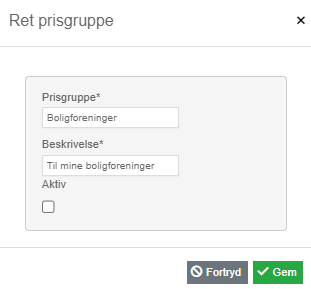
4. Her kan du rette følgende:
- Prisgruppe: Navn på prisgruppen.
- Beskrivelse: Kort beskrivelse af prisgruppen.
- Aktiv: Indikerer om prisgruppen er aktiv. Der skal være sat et flueben heri for at det er muligt at vælge prisgruppen på debitorer og sager.
5. Når ovenstående er udfyldt, klik på ![]() .
.
Sæt prisgruppe på debitor/sag
Når prisgruppen er oprettet og du har sat priserne op på de løndele, der skal have en speciel pris, kan prisgruppen enten sættes op fast på en debitor eller vælges, når man opretter en sag.
Sæt prisgruppe på debitor
Denne vejledning beskriver, hvordan du sætter en prisgruppe op på debitor.
1. Søg debitoren frem under Debitorer → Debitorer .
2. Klik på  ud for debitoren.
ud for debitoren.
3. Hermed fremkommer nedenstående vindue, hvor du kan rette diverse indstillinger på debitorkortet.
4. Skift til fanen Indstillinger.
5. Prisgruppen vælges i feltet Prisgruppe.
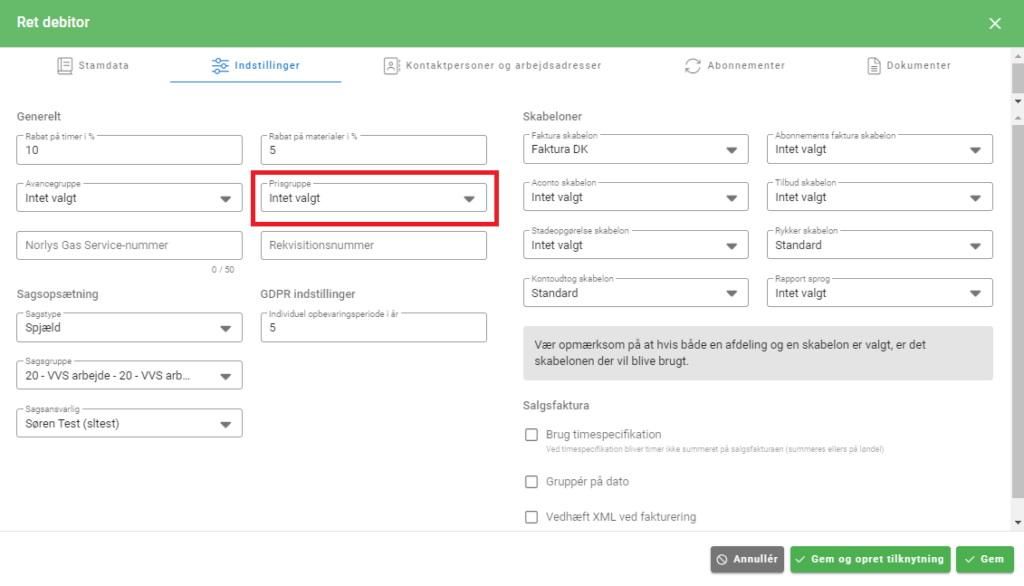
6. Klik på ![]() .
.
Prisgruppen vil herefter automatisk være udfyldt, når der oprettes sager på denne debitor. Timepriser på debitorens sager vil altså blive udregnet ud fra opsætningen på prisgruppen.
Sæt prisgruppe på sag
Denne vejledning beskriver, hvordan du sætter en prisgruppe op på en sag.
1. Søg den pågældende sag frem, fx i oversigten Igangværende arbejder.
2. Klik på  i kolonnen Sagsnr.
i kolonnen Sagsnr.
3. Hermed fremkommer nedenstående side.
4. Vælg den ønskede prisgruppe i feltet Prisgruppe.
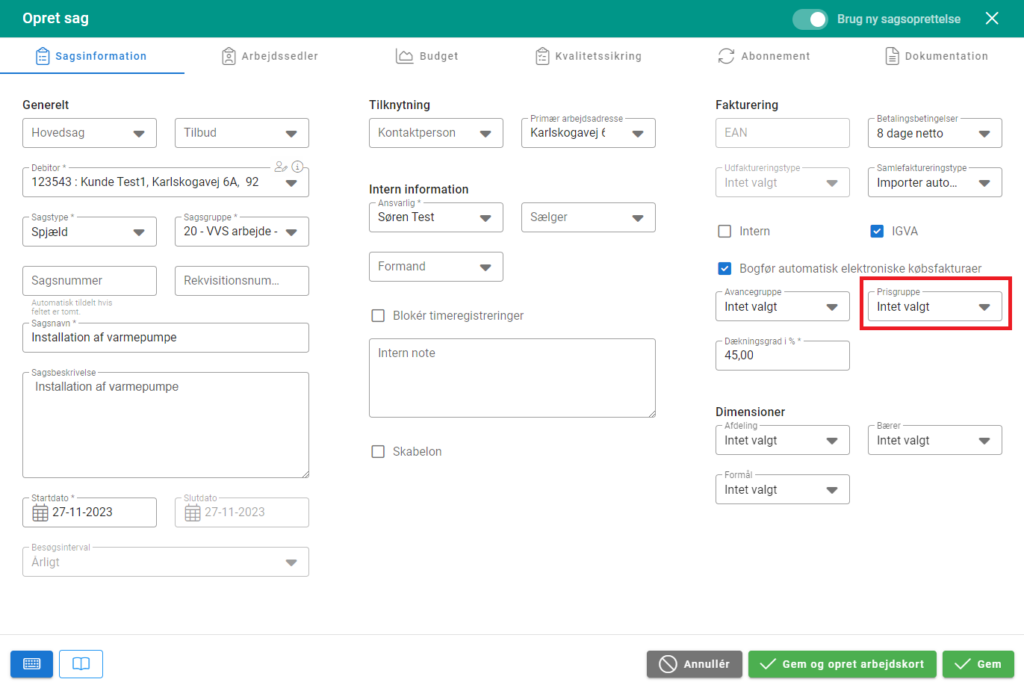
5. Klik på ![]() .
.
Prisgruppen kan også sættes op direkte ved »sagsoprettelse«. Ligesom når du sætter det op på en eksisterende sag, vælges prisgruppen i feltet Prisgruppe under fanen Sagsinformation.
Bemærk – hvis der er sat en prisgruppe på den debitor, du har valgt på sagen, vil systemet foreslå samme prisgruppe på sagen.
Når der er sat en prisgruppe på en sag, vil timepriser på sagen udregnes ud fra opsætningen på prisgruppen.


